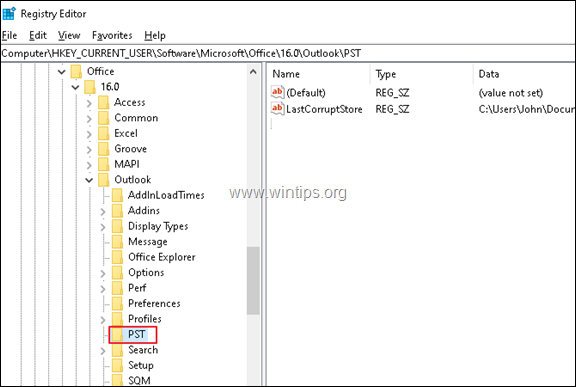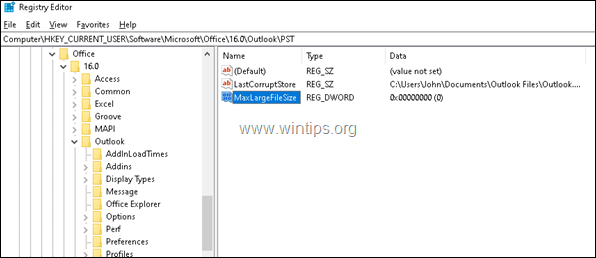Uno dei miei clienti mi ha chiamato per segnalare che improvvisamente non è possibile eliminare le email di Outlook dalla Posta in arrivo o da altre cartelle in Outlook 2016. Il problema dell'impossibilità di eliminare i messaggi di posta elettronica in Outlook può essere affrontato in qualsiasi versione di Outlook (Outlook 2007, 2010, 2013 o 2016), e in questo tutorial troverai istruzioni passo passo per risolvere il problema.
Problema in dettaglio: Quando si tenta di eliminare un messaggio di posta elettronica dalla cartella Posta in arrivo in Outlook utilizzando il tasto "CANC" (o facendo clic con il tasto destro -> Elimina), Outlook si blocca e non risponde e l'unico modo per superare questo comportamento è chiudere e riaprire Outlook applicazione. Dopo aver riavviato l'applicazione Outlook, i messaggi vengono eliminati ma quando si tenta di eliminare altre e-mail il problema si ripresenta.
Come risolvere: impossibile eliminare le e-mail in Outlook 2019, 2016, 2013 o 2010.
Metodo 1. Segna i messaggi IMAP per l'eliminazione in Outlook. *
* Nota: Questo metodo funziona solo per IMAP conti.
Se imposti un account IMAP in Outlook e non puoi eliminare le email, applica le seguenti impostazioni in Impostazioni account.
1. Vicino Veduta.
2. Navigare verso Pannello di controllo e apri posta. *
* Nota: Se non vedi le opzioni "Posta", imposta "Visualizza per" su "Icone piccole" per visualizzare tutti gli elementi del pannello di controllo.
3. Clic Account email.
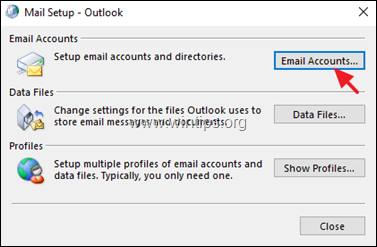
4. Fai doppio clic sul tuo account di posta elettronica per visualizzarne le proprietà.
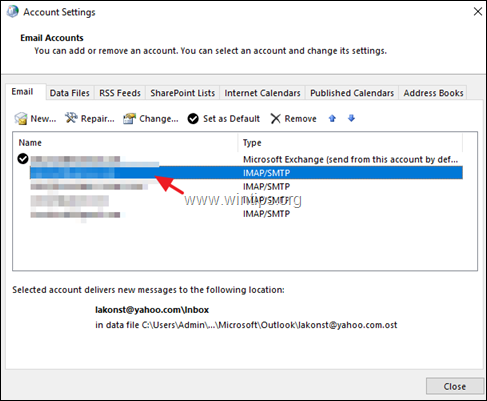
5. Clic Più configurazioni.
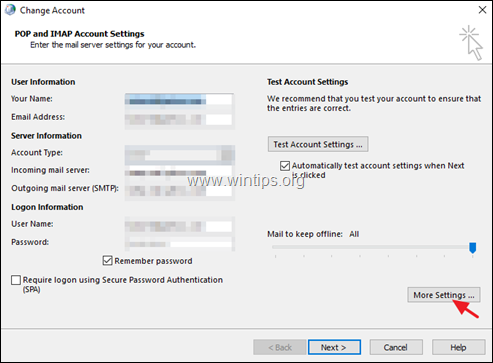
6. Al Avanzate scheda, nella sezione "Elementi eliminati", seleziona le seguenti opzioni e fai clic su ok:
- Contrassegna gli elementi per l'eliminazione ma non spostarli automaticamente. Gli elementi contrassegnati per l'eliminazione verranno eliminati definitivamente quando gli elementi nella cassetta postale vengono eliminati.
- Elimina gli elementi quando si cambia cartella mentre si è online.
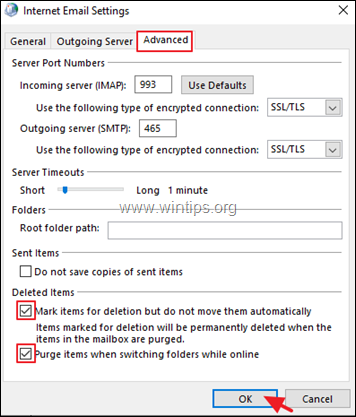
7. Quindi fare clic su Prossimo -> Fine e Vicino per chiudere tutte le finestre.
8. Apri Outlook e il problema dovrebbe essere risolto.
Metodo 2. Aumenta la dimensione massima del file di dati PST di Outlook.
Come forse saprai in tutte le versioni di Microsoft Outlook, tutte le informazioni dell'applicazione Outlook (e-mail, contatti, calendario, ecc.) sono memorizzate in un unico file il cui nome ha estensione .PST. Il file di dati PST di Outlook ha un limite di dimensione massima a seconda della versione di Outlook. (In Outlook 2003 e 2007 la dimensione massima predefinita per il file PST è 20 GB e nelle versioni Outlook 2010, 2013 e 2016 la dimensione massima è 50 GB)
Se la dimensione del file PST di Outlook supera il limite massimo, il problema più comune è che non è possibile ricevere nuovi messaggi di posta elettronica o eliminare i messaggi di posta elettronica in Outlook. Per risolvere tali problemi, l'unico modo è aumentare il limite di dimensione massima per il file di dati .PST. Fare quello:
1. Aprire Editore del Registro di sistema. Fare quello:
1. Premere contemporaneamente il Vincita
+ R tasti per aprire la finestra dei comandi di esecuzione.
2. Tipo regedit e premere accedere per aprire l'editor del registro.

2. Passa alla seguente chiave di registro in base alla tua versione di Outlook: *
- Outlook 2016 o 2019: HKEY_CURRENT_USER\Software\Microsoft\Office\16.0\Outlook\PST
- Prospettive 2013: HKEY_CURRENT_USER\Software\Microsoft\Office\15.0\Outlook\PST
- Prospettiva 2010: HKEY_CURRENT_USER\Software\Microsoft\Office\14.0\Outlook\PST
- Outlook 2007: HKEY_CURRENT_USER\Software\Microsoft\Office\12.0\Outlook\PST
* Nota: Se la 'PST' la chiave non esiste sotto il 'Veduta' chiave, quindi crearla manualmente. Fare quello:
un. Fare clic con il pulsante destro del mouse sul Veduta tasto e dal menu che compare scegliere: Nuovo > Chiave.
B. Date alla nuova chiave il nome: PST.
3. Nel riquadro di destra, crea i seguenti due (2) valori (se non esistono già): *
- MaxLargeFileSize
- AvvisaDimensioneFileGrande
* Nota: Per creare i valori precedenti:
un. Fare clic con il tasto destro del mouse sul riquadro di destra e dal menu che appare, scegliere: Nuovo > Valore DWORD (32 bit).
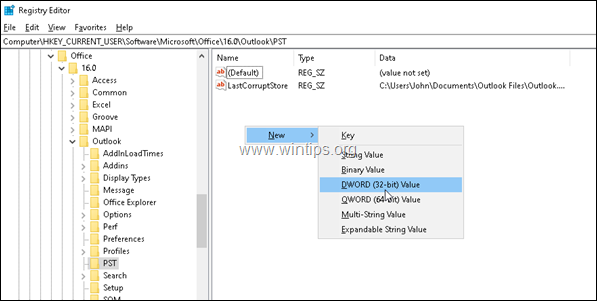
B. Assegna al nuovo valore il nome: MaxLargeFileSize e colpisci Accedere.
C. Ripeti gli stessi passaggi per creare un nuovo valore DWORD con nome: AvvisaDimensioneFileGrande
4.Doppio click in 'MaxLargeFileSize' valore, scegli Decimale e nei dati del valore specificare digitare una dimensione maggiore in Megabyte (MB) secondo le seguenti informazioni:
- 1 GB=1024MB
- In Outlook 2010, 2013, 2016 e 2019 il limite di dimensione massima del file PST è 50 GB.
- In Outlook 2003 e 2007 il limite di dimensione massima del file PST è 20 GB.
per esempio. se si desidera aumentare la dimensione del file di dati PST in Outlook 2016 da 50 GB a 80 GB, impostare i dati del valore di 'MaxLargeFileSize' su 81920 *
* Nota:1 GB= 1024 MB, 50 GB=51200 MB (50 x 1024), 100 GB=102400 MB (100 x 1024)
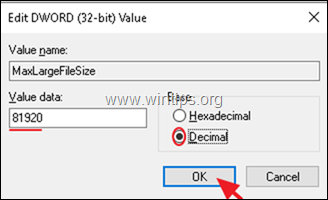
5. Poi, doppio click in 'AvvisaDimensioneFileGrande' valore, scegli Decimale e nei dati del valore, digitare la nuova dimensione dell'avviso in Megabyte (MB) in base alle seguenti informazioni:
- Questo valore deve essere impostato almeno al 95% del valore 'MaxLargeFileSize'
per esempio. Nel nostro esempio il valore "MaxLargeFileSize" è stato impostato su "81920". Quindi il valore "WarnLargeFileSize" deve essere impostato su "77824" (81920 x 95%)
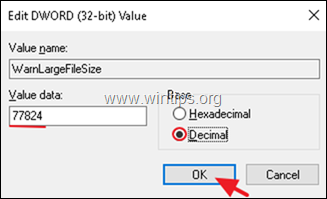
6. Al termine, chiudi l'editor del registro.
7. Apri Outlook e prova a eliminare le email.
Metodo 3. Ripara il file di dati PST di Outlook.
Il metodo finale per risolvere il problema "impossibile eliminare i messaggi di posta elettronica di Outlook" consiste nel riparare il file di dati .PST di Outlook utilizzando lo strumento di ripristino Posta in arrivo di Microsoft Outlook (SCANPST.EXE). Fare quello:
1. Vicino l'applicazione Outlook.
2. Apri Windows Explorer e vai alla seguente posizione sul disco:
- C:\Programmi\Microsoft Office\%OfficeVersion%\SCANPST.EXE
3.Doppio click in SCANPST.EXE
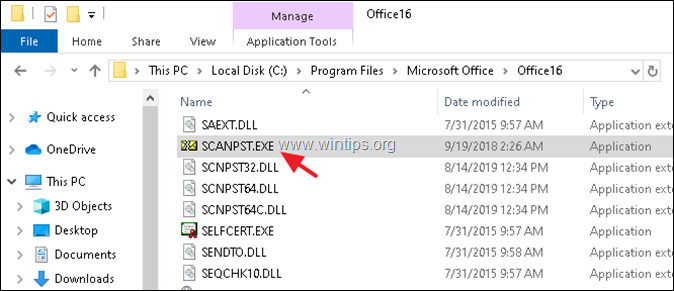
4. Clic Navigare.
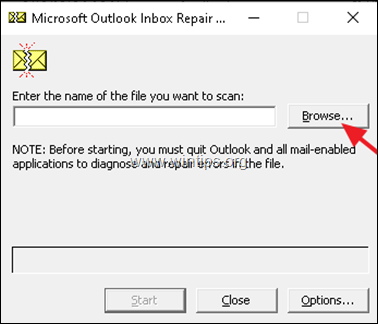
5. Seleziona il file di dati .PST di Outlook, dal percorso seguente:
- C:\Users\%Username%\Documents\Outlook Files\YourEmailAccount. PST
6. Clic Inizio.
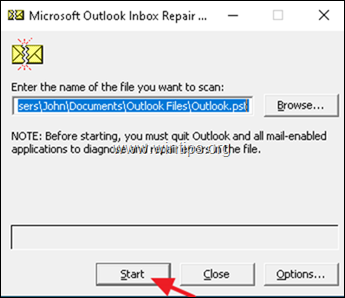
7. Nella fase di riparazione finale, ti verrà chiesto se desideri creare un backup. Clic sì.
8. Una volta completato il processo di riparazione, chiudi lo strumento di riparazione Posta in arrivo.
9. Avvia Outlook.
Questo è tutto! Quale metodo ha funzionato per te?
Fammi sapere se questa guida ti ha aiutato lasciando il tuo commento sulla tua esperienza. Metti mi piace e condividi questa guida per aiutare gli altri.
Είμαι πολύ ευγνώμων για την καλοσύνη σας που μοιράζεστε τη σημαντική και εντυπωσιακή εμπειρία σας. Σας ευχαριστώ πολύ, Κωνσταντίνος, Είστε ένα μεγάλο πλεονέκτημα για την παγκόσμια κοινότητα.
Questo ha funzionato. Ho dovuto cercare un po 'il file non era nella posizione indicata nel tutorial, ma non è difficile da trovare